Přímý způsob exportu hesel z Yandex.Browser neexistuje z bezpečnostních důvodů, proto všichni, kdo potřebují tuto úlohu realizovat, budou muset využít alternativní metody.
Způsob 1: Synchronizace
Majitelé účtu Yandex nebo ti, kteří si ho chtějí založit, mohou využít funkci synchronizace, která umožňuje přenos hesel do jiného Yandex.Browser, ať už se jedná o notebook, smartphone nebo tablet. Vše, co je k tomu potřeba, je zaregistrovat se v Yandexu, přihlásit se pod tímto účtem v Yandex.Browser a nastavit parametry synchronizace (jaká data budou synchronizována a jaká ne). Poté stačí přihlásit se pod tímto účtem v jiném webovém prohlížeči Yandex a počkat, až dojde k přenosu synchronizovaných dat z cloudu na zařízení. Nevýhodou tohoto přístupu je, že synchronizace vás omezuje ve výběru prohlížeče: kromě oficiálního nelze používat jiné, a proto se do podmínkového Google Chrome a dalších programech nelze přihlásit do svého Yandex účtu. O tom, jak se zaregistrovat a nastavit synchronizaci, jsme již dříve hovořili.
Podrobnosti: Jak nastavit synchronizaci v Yandex.Browser
Způsob 2: Přenos souboru
Bohužel, normální metodou řešení této úlohy je pouze předchozí způsob: na rozdíl od většiny jiných prohlížečů v Yandex.Browser nelze exportovat hesla ve formě speciálního souboru, import do ostatních prohlížečů přes jejich nastavení také není podporován. Ačkoli například v Opeře formálně taková možnost v nastavení existuje, ale v době psaní tohoto článku nefunguje.
Funkční varianta, která může být nepohodlná, představuje přenos souboru s hesly, který je uložen na počítači.Nedostatek této metody spočívá v tom, že při výměně souboru budou všechny uložené hesla v prohlížeči, do kterého plánujete přenos, smazána, takže bude nutné provést více kroků, abyste vše uchovali v celku, a zde jsou dvě možnosti:
- Pokud je prohlížeč, do kterého se hesla přenášejí, právě nainstalován a ještě tam není nic uloženo, proces proběhne bez problémů.
- Pro dlouho používaný webový prohlížeč se svou databází hesel je třeba vytvořit samostatný profil, do kterého budou hesla přenesena, a poté bude možné využít funkci exportu již odtud.
Všechny kroky budeme zvažovat na příkladu Google Chrome, protože tyto dva prohlížeče jsou si maximálně podobné díky identitě enginu, navíc Chrome používá mnoho lidí. Tento návod bude vhodný pro uživatele jiných prohlížečů na tomto enginu (Opera, Vivaldi, Edge atd.), ale v Mozilla Firefox nebude možné soubor přenést z důvodu nekompatibility programů. Uživatelé Firefoxu budou muset provést import například z Google nebo Edge, tedy zapojit třetí prohlížeč do tohoto procesu.
- Otevřete "Průzkumník" ve Windows a přejděte na cestu
C:UsersJMÉ_UŽIVATELEAppDataLocalYandexYandexBrowserUser Data, kde JMÉ_UŽIVATELE je název vašeho systémového účtu. Pokud nevidíte složku "AppData", znamená to, že je v OS vypnuto zobrazení skrytých souborů a složek. Je možné jej zapnout podle pokynů v odkazu níže.Podrobnosti: Zobrazení skrytých složek ve Windows
- Najděte tam složku vašeho profilu. Pokud je v Yandex.Browser pouze jeden profil, touto složkou bude "Default", pokud jich je více, níže uvidíte seznam složek s profily a číslováním. Pokud byl váš profil vytvořen jako druhý, přejděte do složky "Profile 1", pokud jako třetí — "Profile 2" a tak dále.
- Najděte tam soubor s názvem "Ya Passman Data" a zkopírujte jej.
- Nyní, pokud pro prohlížeč, do kterého plánujete přesunout hesla, vytvořte nový profil, ale pouze v případě, že již má základní.V Chromu stačí kliknout na ikonu účtu vpravo od adresního řádku a kliknout na tlačítko "Přidat". V jiném webovém prohlížeči postupujte stejným způsobem podle jeho interního rozhraní. Pro právě nainstalovaný prohlížeč není třeba nic vytvářet, stačí ho spustit, aby se složka uživatele vygenerovala automaticky.
- Po vytvoření jakéhokoli profilu zavřete všechna okna s Chromem a Yandex.Browserem.
- Přejděte do složky právě vytvořeného profilu, u Chromu je to následující adresa:
C:UsersJMÉ_UŽIVATELEAppDataLocalGoogleChromeUser Data. Analogie je stejná: pokud je profil jediný, přejděte do složky "Default", pokud je další — "Profile 1" nebo s tím číslem, které je nejvyšší mezi těmito složkami. - Najděte soubor "Web Data" (v jiných prohlížečích může mít jiný název) a odstraňte ho. Můžete si také vytvořit jeho zálohu přejmenováním, například na "Web Data1", abyste v případě potřeby mohli smazat číslo a vrátit se k souboru s předchozími hesly.
- Vložte zkopírovaný "Ya Passman Data" a přejmenujte ho na "Web Data". Otevřete okno s Chromem (a se stejným profilem, pro který jste soubor vyměnili), přejděte do seznamu hesel a prohlédněte si je: měli byste vidět seznam všech těch přihlašovacích údajů a hesel, které jste uložili v Yandex.Browseru. Odtud můžete provést další export nebo otevřít Firefox a prostřednictvím jeho nastavení provést import z Chromu.
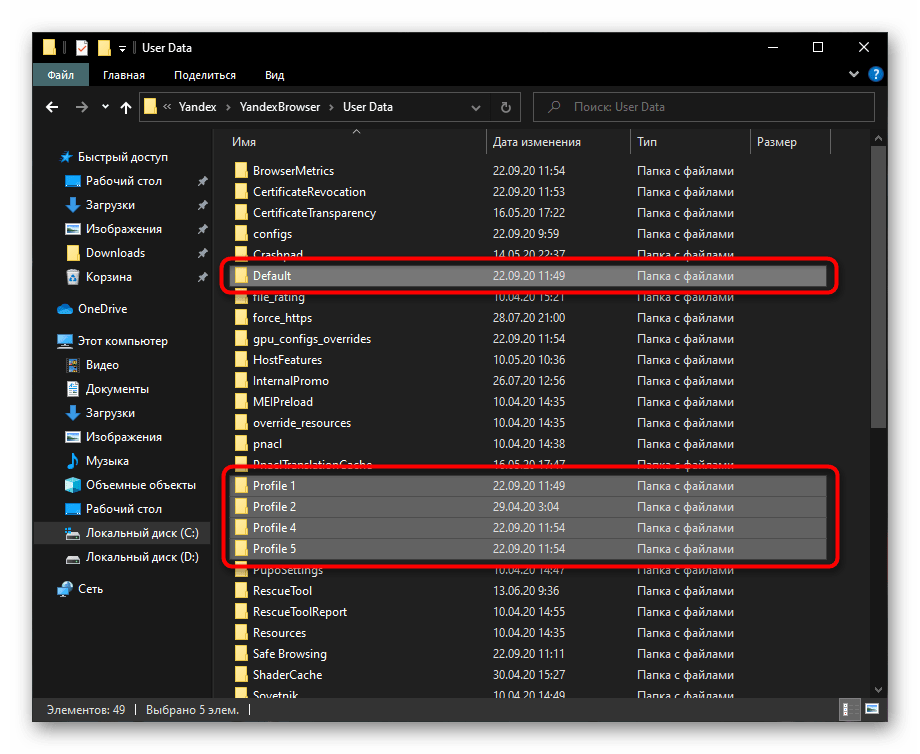
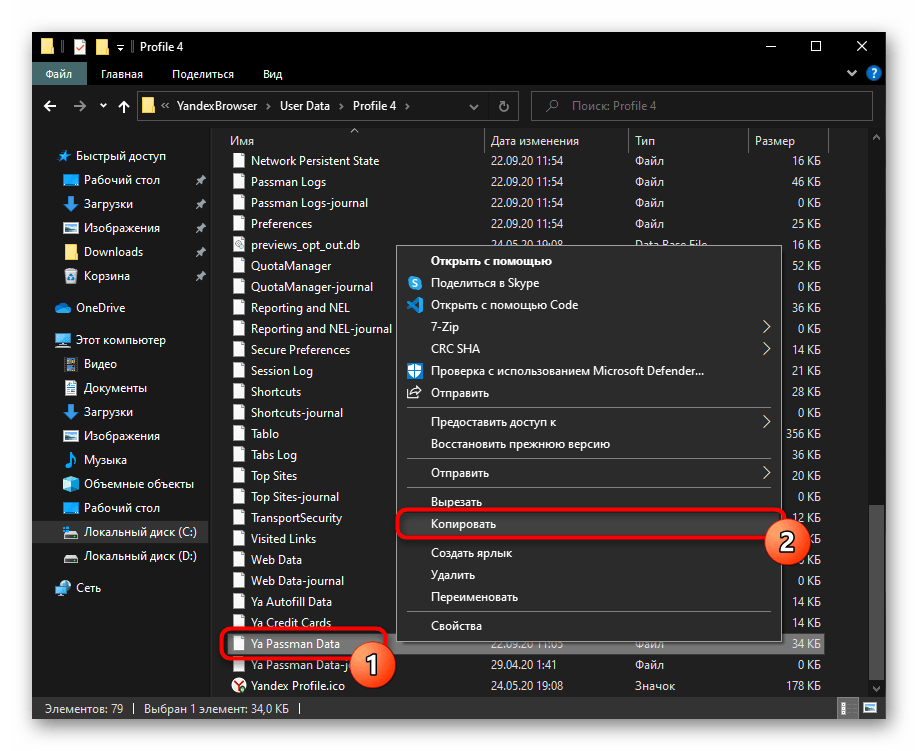
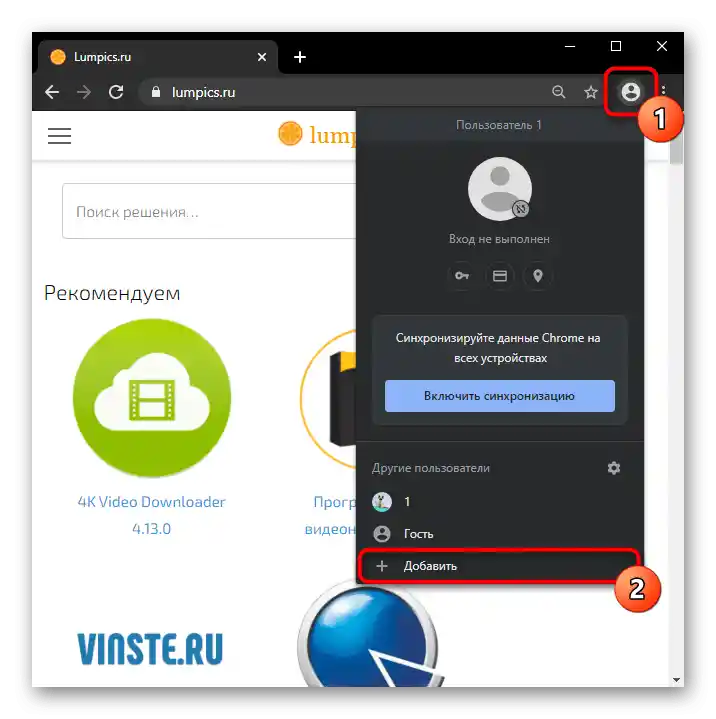
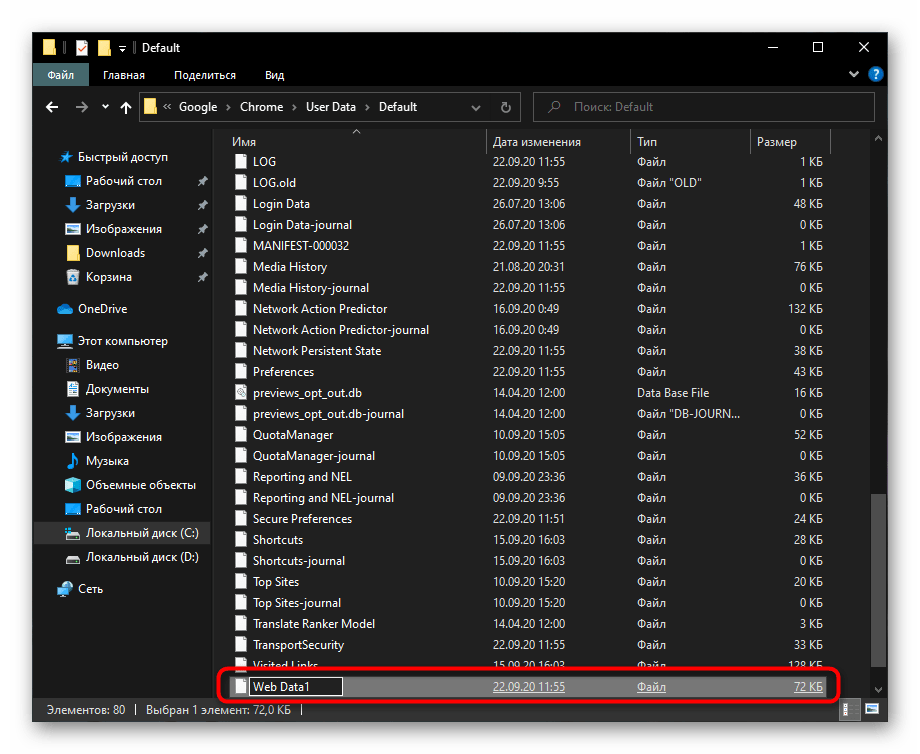
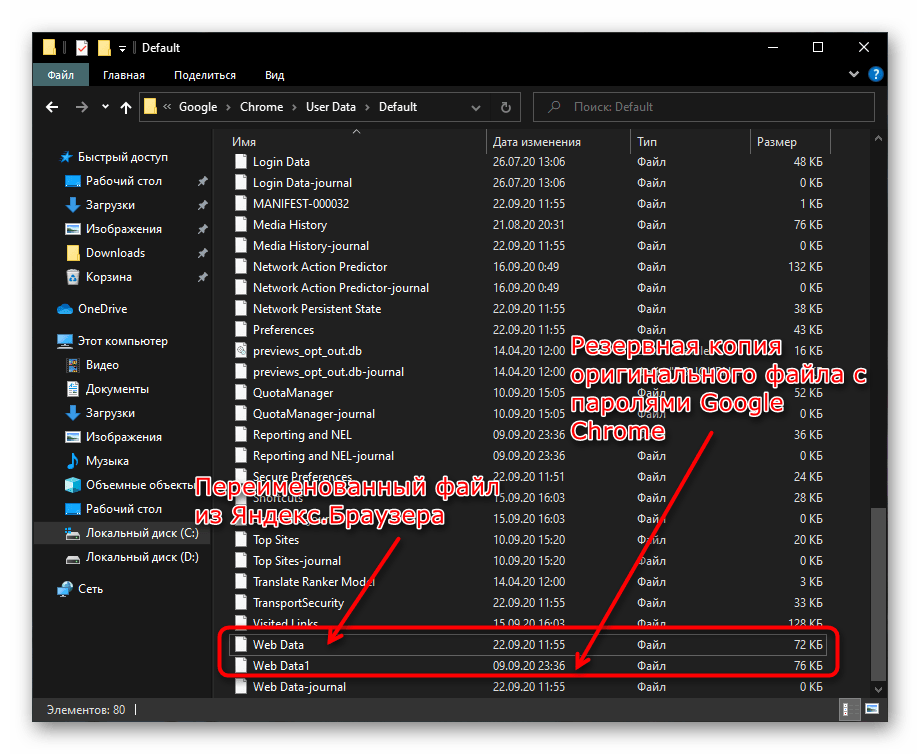
Při přenosu souboru do jiného Yandex.Browseru není třeba provádět tolik kroků: stačí pouze zkopírovat soubor z jednoho profilu a přenést ho do druhého, případně přejmenovat existující soubor pro vytvoření zálohy. Nebo zapsat "Ya Passman Data" na flash disk/umístit do cloudového úložiště, abyste ho později mohli vložit do jiného počítače.
Způsob 3: Rozšíření
Pro přenos všech hesel mnozí doporučují využít speciální rozšíření, která je ukládají do cloudu a šifrují. Nicméně takovéto správce exportují soubor s hesly pouze tehdy, když do jejich paměti přidáte formuláře pro autorizaci sami.Jinými slovy, musíte se na stránkách autorizovat sami, aby si rozšíření zapamatovalo hesla, a stávající databázi v prohlížeči s těmito údaji nebude možné zkopírovat a vložit do správce. Tím pádem je tato varianta vhodná pro všechny, kterým nezáleží na tom, aby byl přenos proveden okamžitě a není složité se od účtů na stránkách odhlásit a poté se znovu přihlásit, abyste tyto údaje vložili do rozšíření.
Jedním z léty prověřených a doporučovaných doplňků od Yandex.Browser je LastPass. Ten lze snadno nainstalovat do jakéhokoli moderního webového prohlížeče, stejně jako na mobilní zařízení, podporuje export hesel ve formě souboru. Před použitím doporučujeme se seznámit s recenzemi a názory — možná budete chtít vybrat nějaké alternativní řešení.
- Otevřete "Menu" a přejděte do "Doplňky".
- Ze seznamu rozšíření najděte "LastPass" a klikněte na tlačítko instalace.
- Otevře se stránka internetového obchodu Chrome, ze které budete muset LastPass nainstalovat sami.
- Ikona rozšíření se objeví vpravo od adresního řádku — klikněte na ni a poté na nápis "Vytvořit účet".
- Zadejte e-mail pro registraci.
- Napište heslo a potvrďte jeho správnost opětovným zadáním, dodržujte všechna pravidla služby ohledně délky, symbolů a velikosti písmen, a také si vymyslete jeho nápovědu pro případ.
- Nyní otevřete stránku, kterou plánujete uložit do LastPass. Pokud jste na ní autorizováni, odhlaste se ze svého účtu a proveďte opětovný vstup — údaje pro autorizaci budou v každém případě již automaticky vyplněny.
- Po stisknutí tlačítka pro přihlášení se zobrazí okno, které nabízí uložit přihlašovací jméno a heslo, odpovězte kladně.
- Tímto způsobem byste měli postupovat se všemi stránkami, jejichž hesla chcete převést.

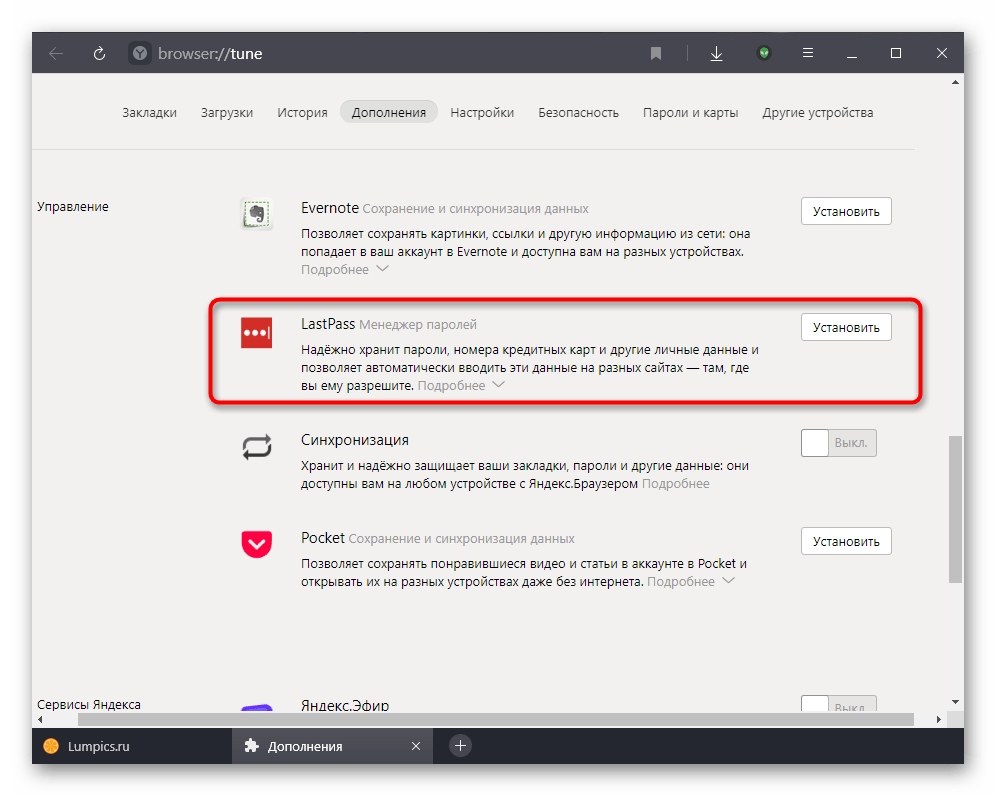
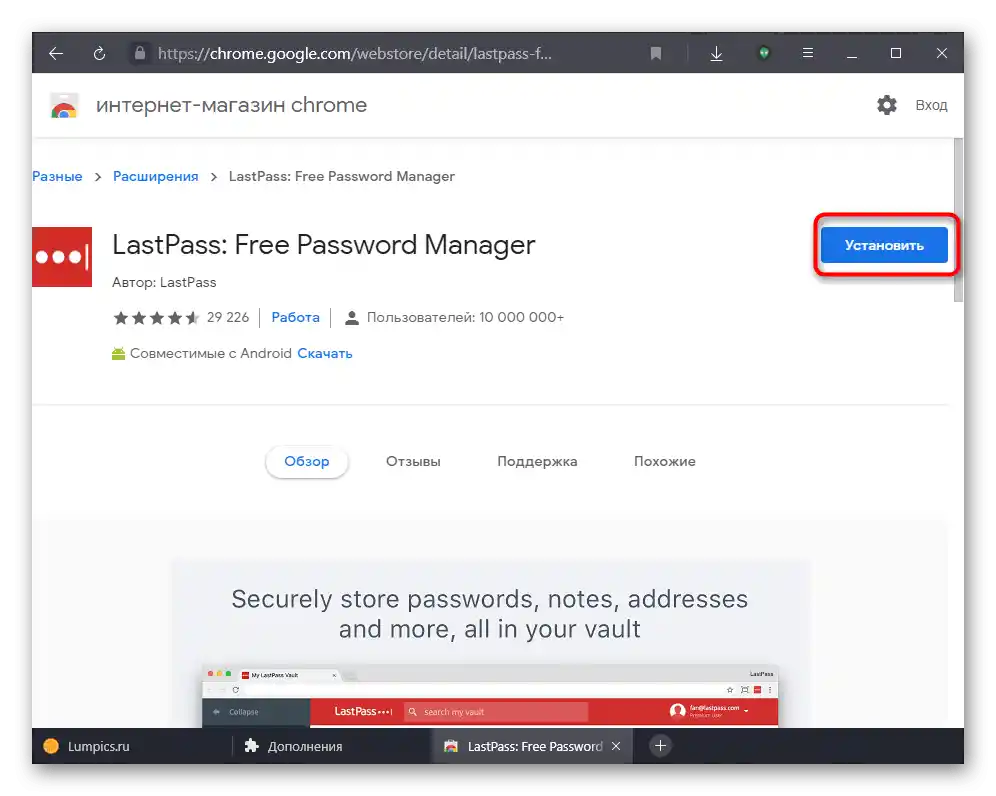
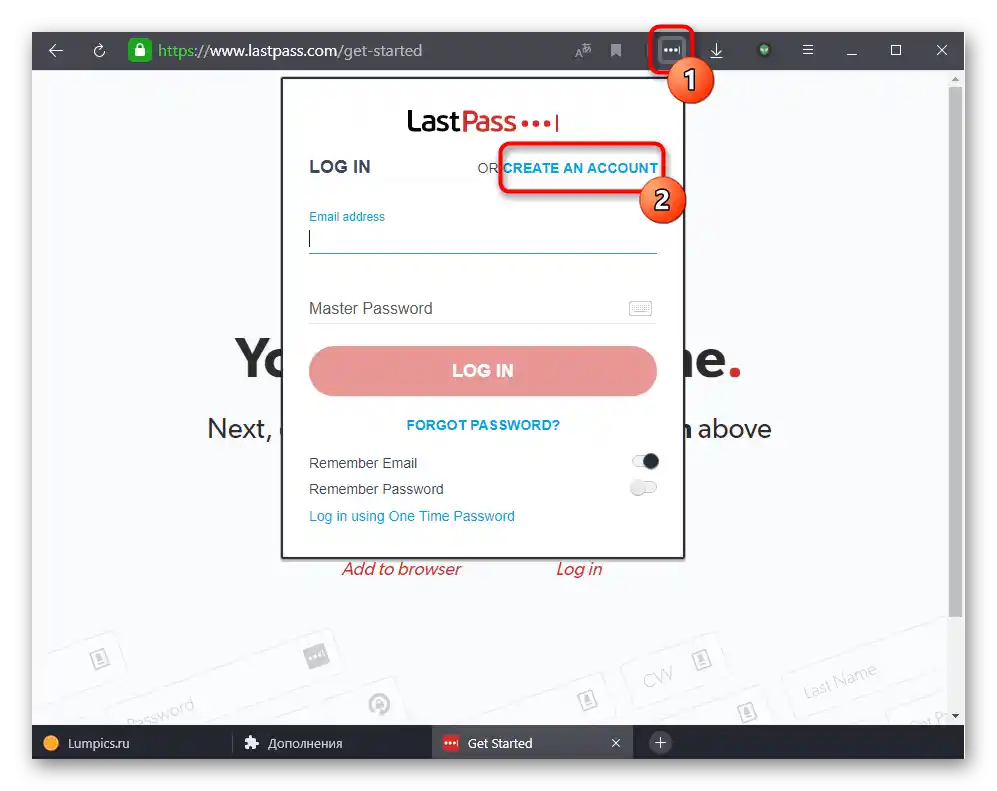
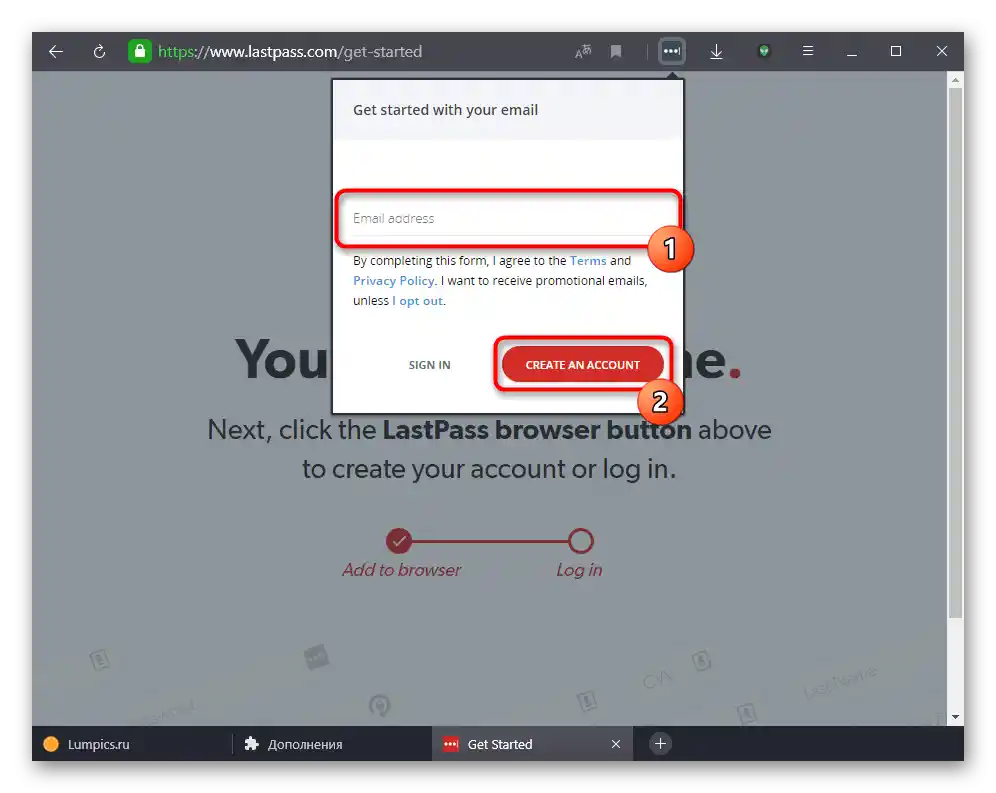
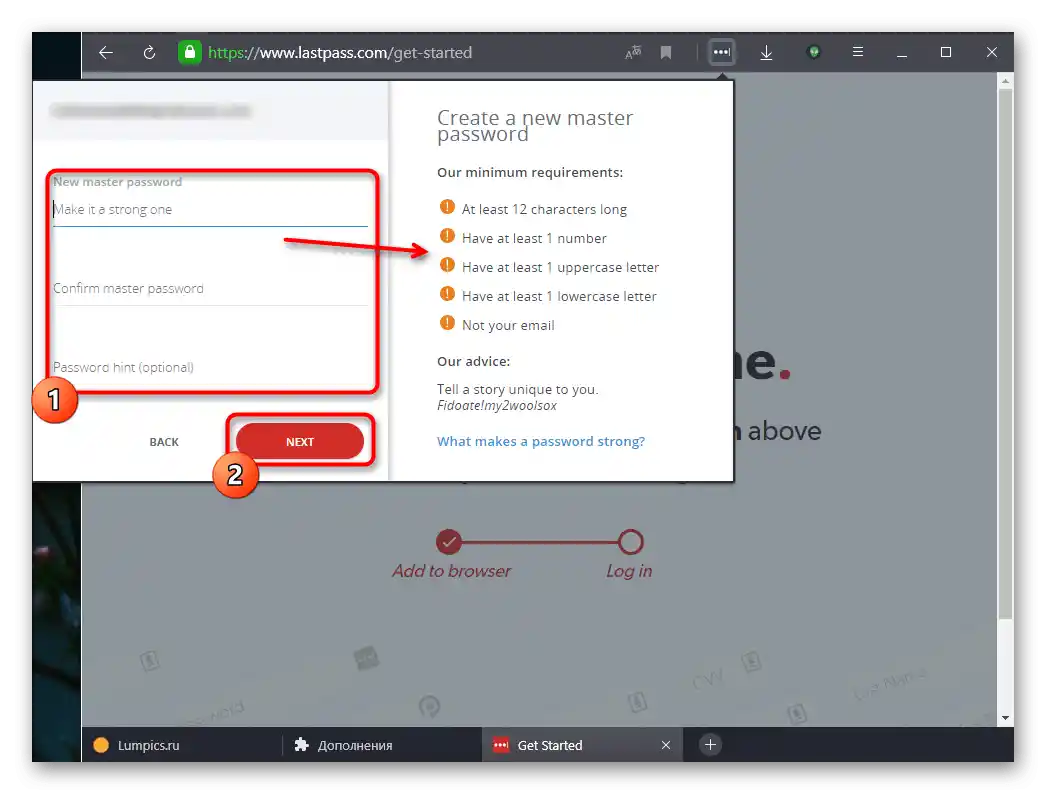
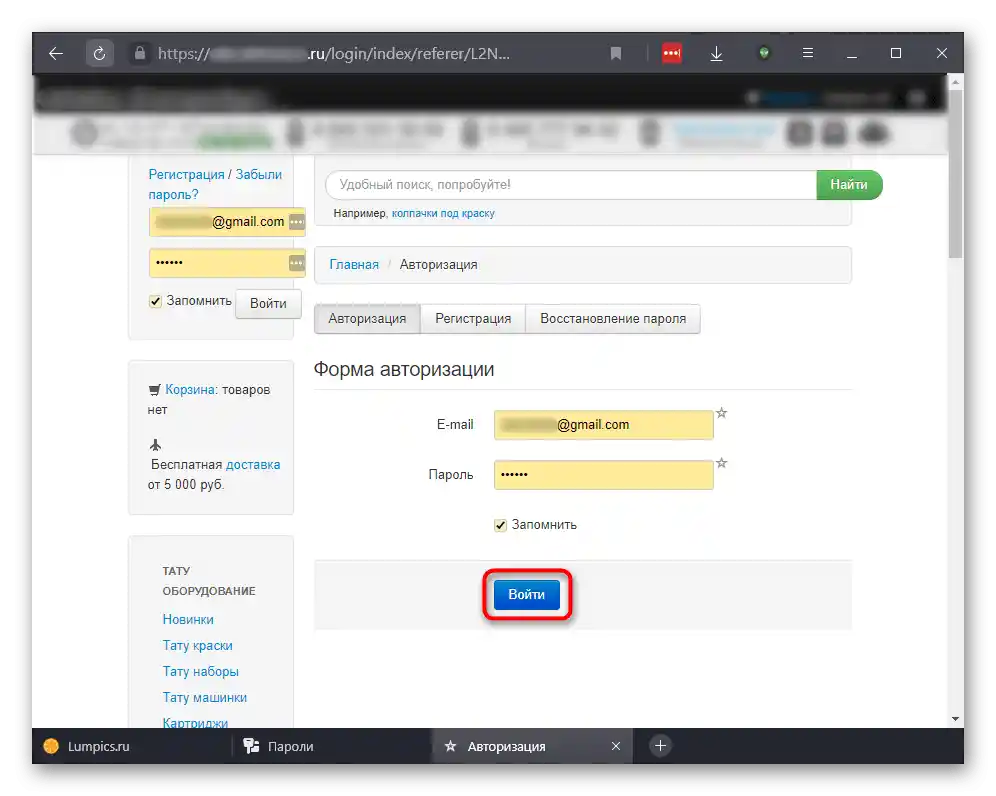
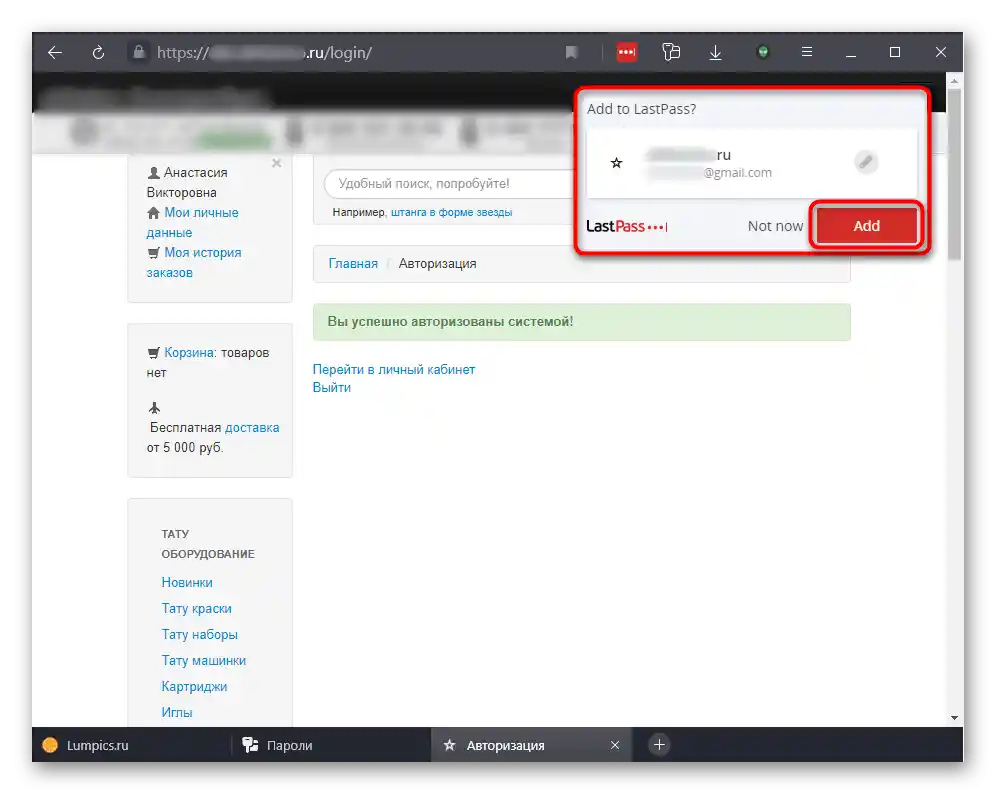
Poté existují dvě možnosti vývoje událostí: nainstalujete toto stejné rozšíření na jiném počítači, přihlásíte se pod tímto účtem a jednoduše vložíte hesla pomocí automatického vyplnění od LastPass, nebo exportujete soubor s hesly.Probereme dvě varianty, a první — použití jiného zařízení s přístupem do LastPassu.
- Nainstalujte rozšíření do jiného prohlížeče a přihlaste se do svého účtu LastPass, poté otevřete webovou stránku, jejíž heslo je uloženo v rozšíření.
- Všimněte si: ikona rozšíření na panelu nástrojů se rozsvítí žlutě, což znamená, že jsou k dispozici uložené přihlašovací údaje pro tuto stránku. V polích pro zadání uživatelského jména a hesla se zobrazí stejné tlačítka s číslem, které označuje počet účtů pro tuto URL adresu. Klikněte na libovolné z nich a stiskněte dlaždici s účtem. Obě pole se automaticky vyplní a zbývá jen stisknout tlačítko pro přihlášení.
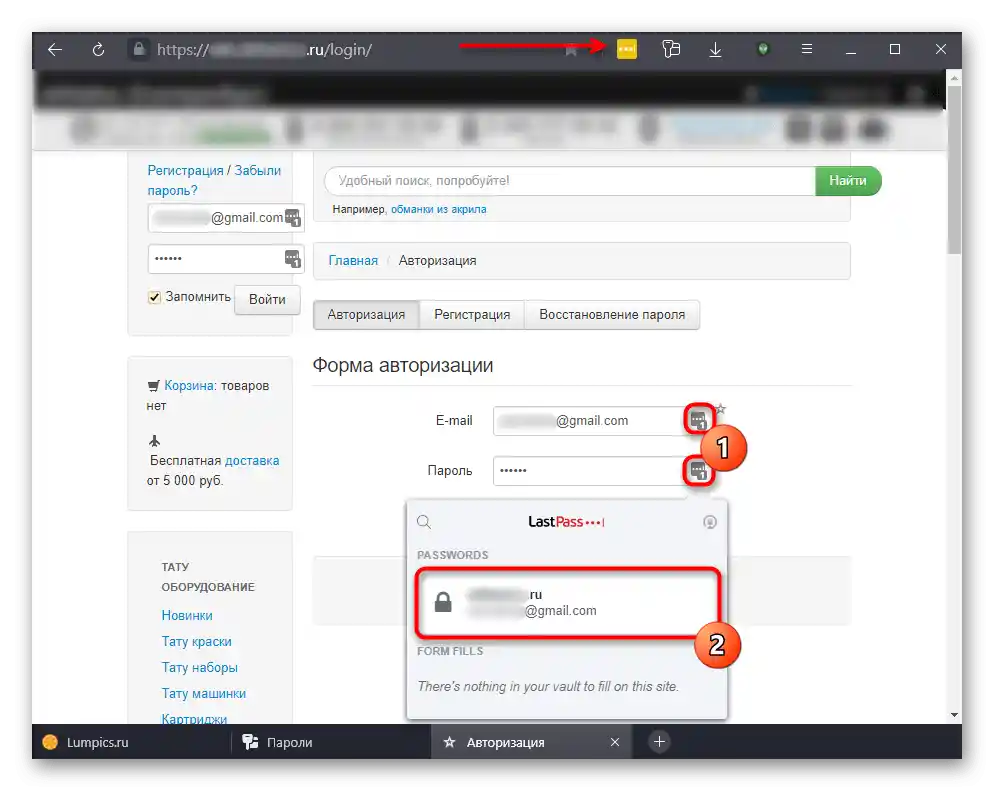
Pro export proveďte následující:
- Klikněte na ikonu rozšíření a přejděte do "Možnosti účtu".
- Z seznamu možností potřebujete sekci "Pokročilé".
- Klikněte na "Export".
- Zadejte heslo k účtu.
- Uveďte preferovanou variantu — obvykle je to "LastPass CSV soubor", pokud chcete získat univerzální soubor vhodný pro import do jiných prohlížečů, nebo "LastPass šifrovaný soubor", pokud chcete stáhnout šifrovaný dokument.
- V prvním případě stačí pouze uvést adresář pro uložení na počítači. Mějte na paměti, že takový soubor není bezpečný pro uchovávání a přenos, protože hesla jsou tam v přístupném formátu — otevřete ho pomocí standardní aplikace "Poznámkový blok" a ujistěte se o tom.
- Ve druhém případě budete muset vymyslet šifrovací klíč sami. Určitě si ho zapamatujte nebo zapište: bez tohoto klíče bude soubor se šifrovanými hesly neplatný a vymyšlený klíč nelze obnovit. Po pokusu o import tohoto dokumentu na jiném zařízení je nutné zadat dříve vytvořený klíč.
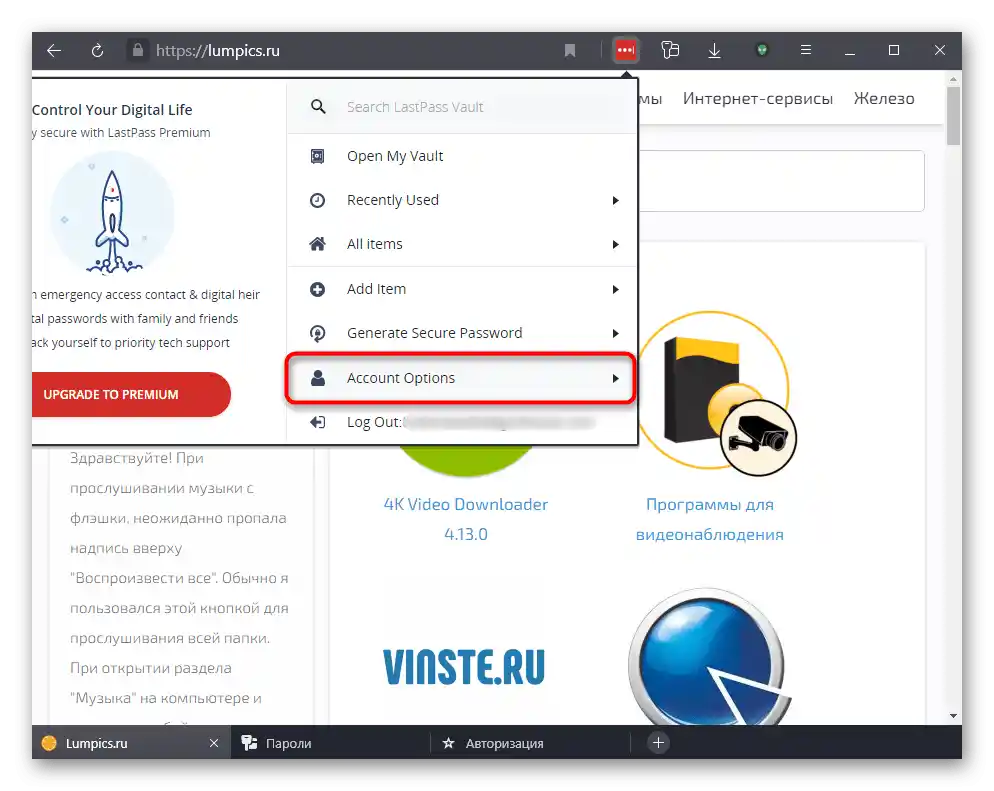
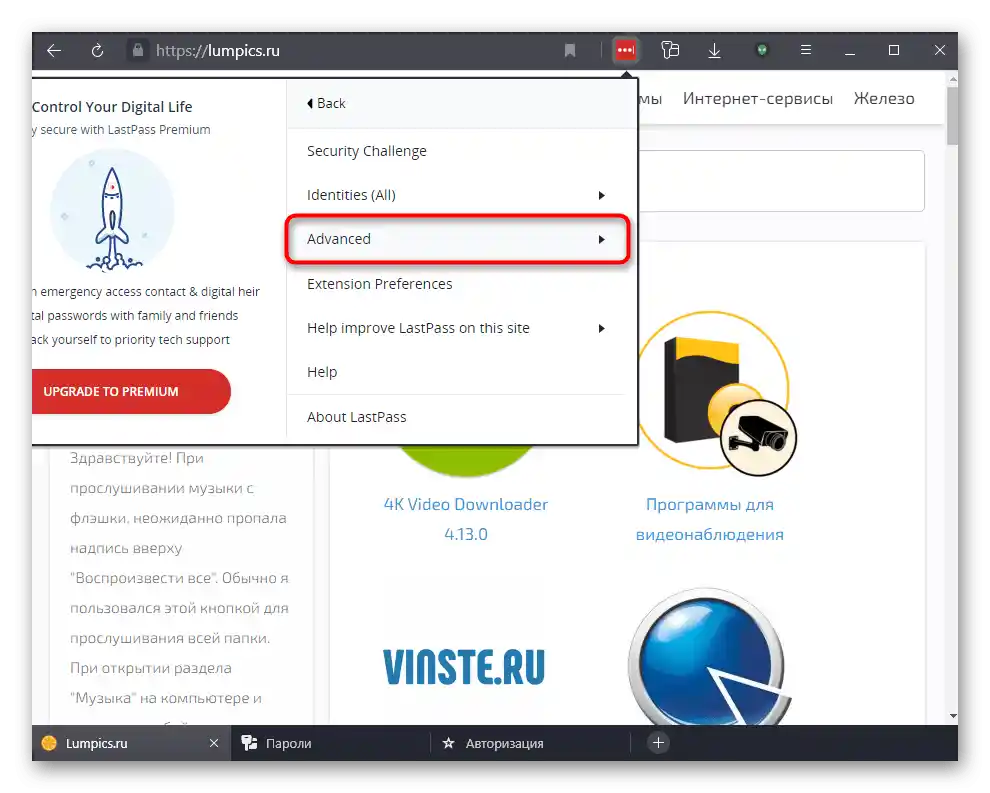
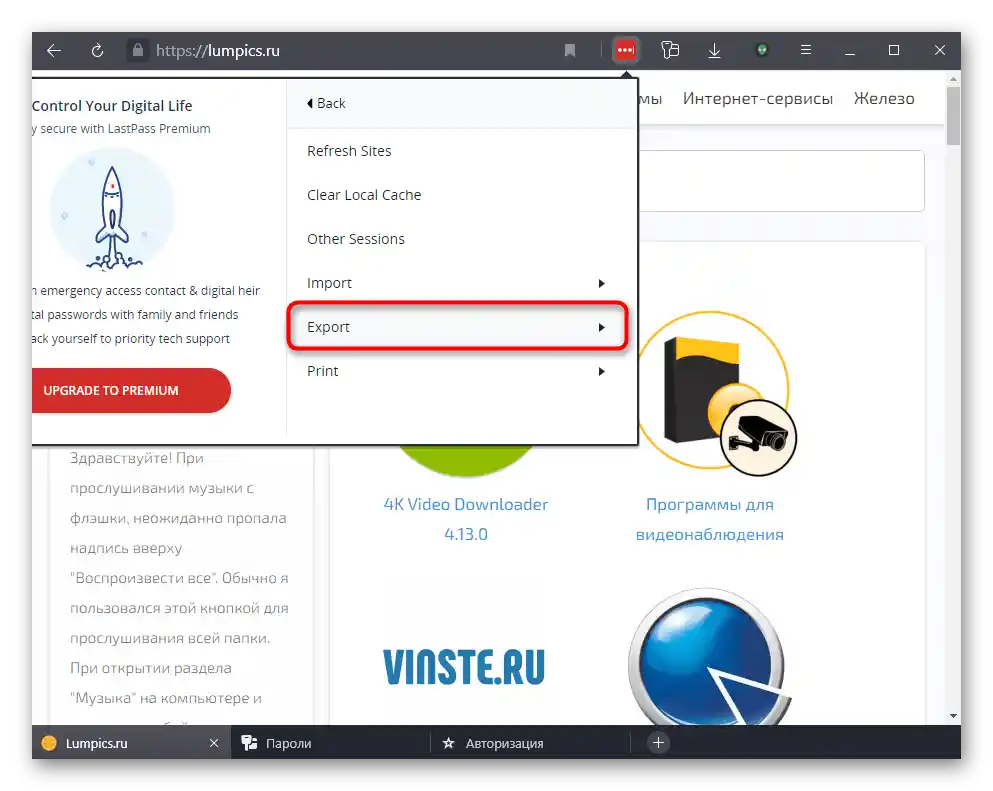
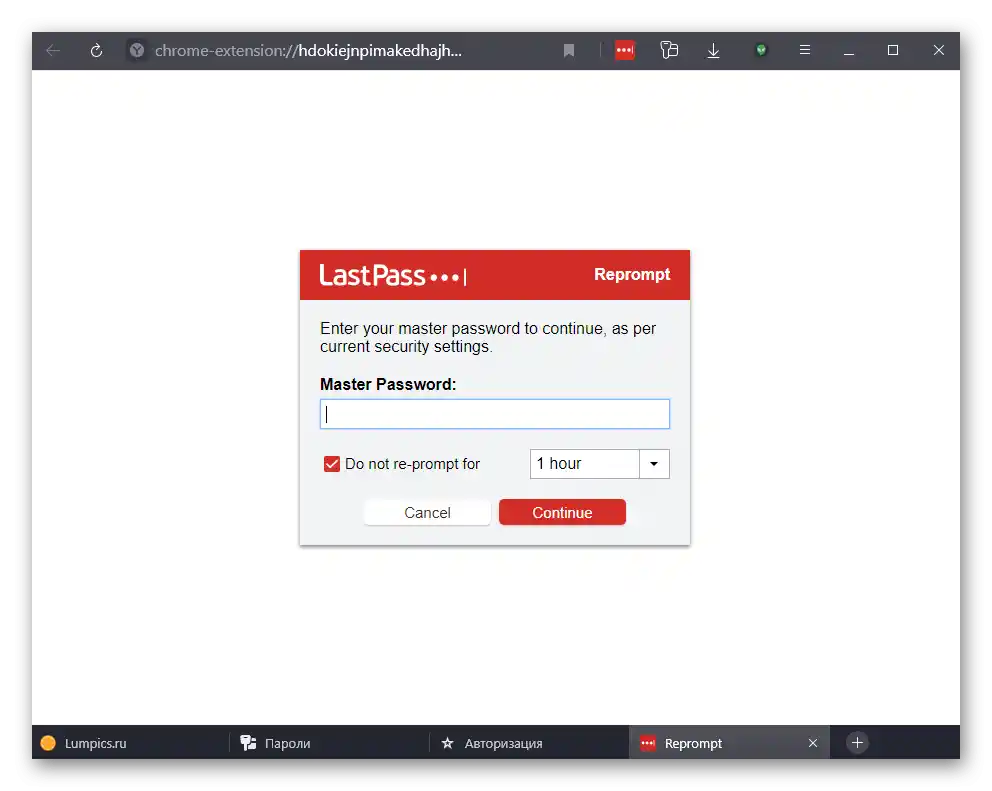
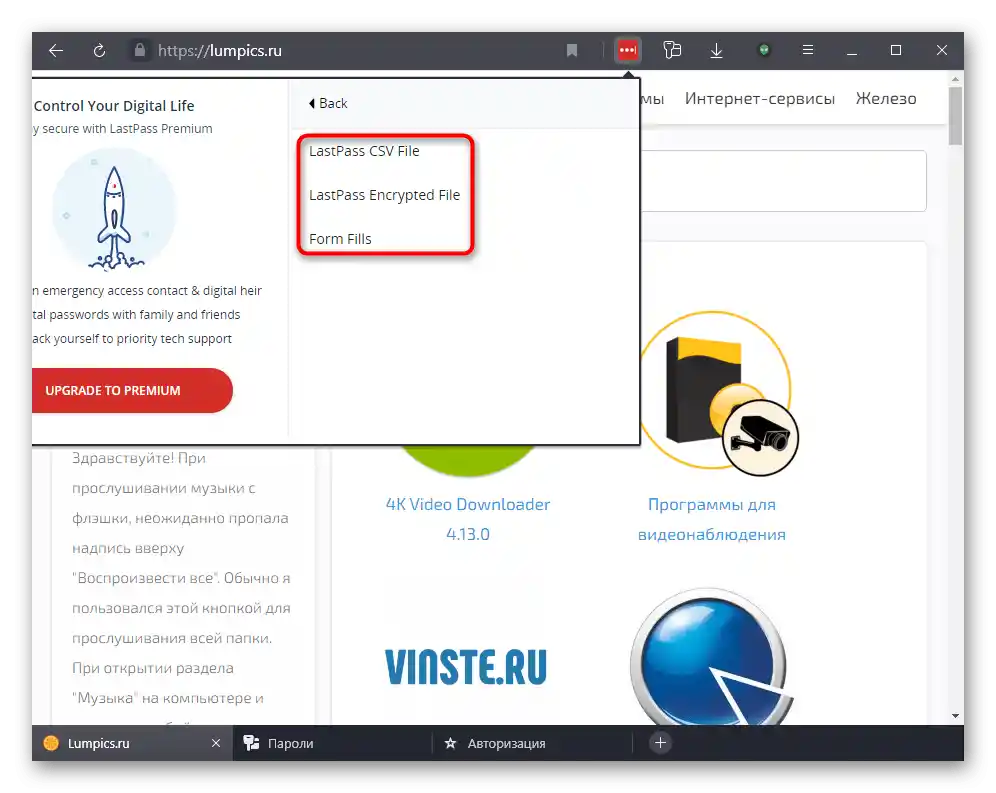
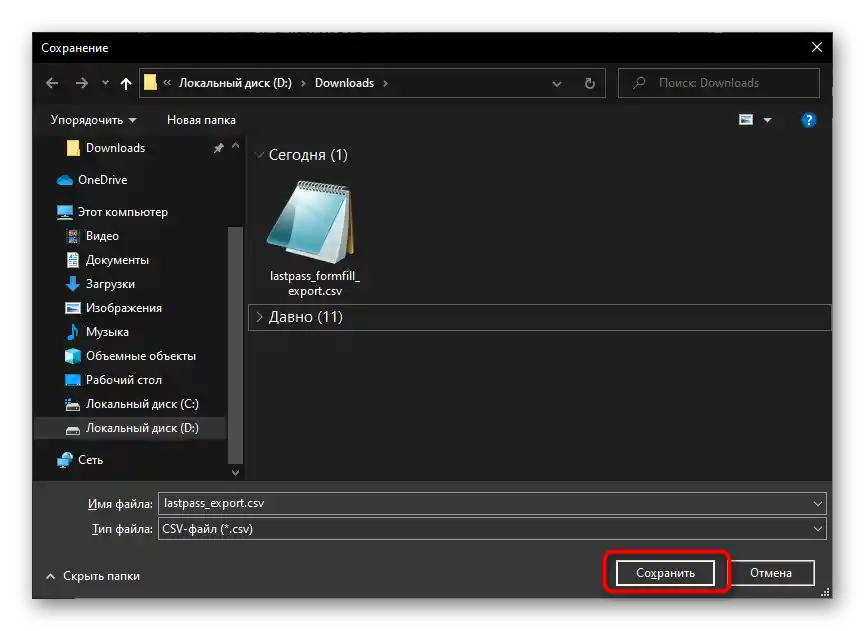
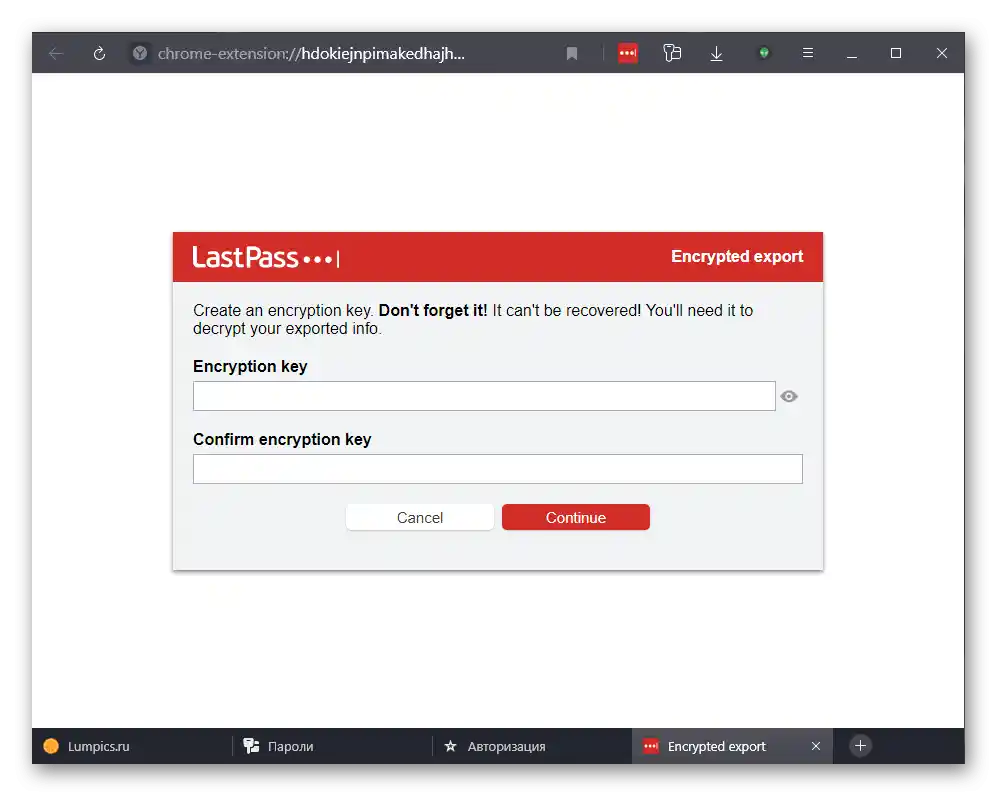
Toto rozšíření není jediné — vývojáři Yandex.Browser také nabízejí využít webovou službu 1Password nebo Kaspersky Password Manager. Můžete si vybrat web nebo rozšíření podle svého vkusu, a princip použití bude obdobný.